Windows 11에서 작업 센터 활성화, 비활성화 및 맞춤 설정하기
![Windows 11에서 작업 센터 맞춤화하는 방법 [전체 가이드]](https://windowsreport.com/wp-content/uploads/2021/08/Untitled-design-84-1-1-886x590.jpg)
작업 센터, 즉 알림 센터는 2014년 7월 Windows Phone 8.1에서 처음 도입되었습니다.
이제 그것은 Windows 11에서 완전히 재설계되었습니다. WinUI와 Fluent Design 기능과 함께 새로운 빠른 설정 패널이 제공됩니다.
이러한 점을 고려할 때 많은 사용자들이 작업 센터를 어떻게 맞춤 설정할 수 있는지 알고 싶어합니다. 오늘의 가이드는 이를 위한 몇 가지 옵션을 보여줄 것입니다.
하지만 먼저 작업 공간 접근성을 단순화할 Windows 11 작업 센터의 가장 좋은 기능 몇 가지를 살펴봅시다.
Windows 11의 새로운 작업 센터 기능은 무엇인가요?
- WI-FI 설정 – 이 기능은 Windows 11 작업 센터에서 처음으로 조정 가능한 옵션입니다.
- Bluetooth 설정 – Bluetooth 설정을 활성화/비활성화하고 장치를 검색 가능/숨김으로 설정할 수 있습니다. 그러나 이와 관련된 문제가 발생하면 Windows 11에서 Bluetooth가 작동하지 않을 때 할 수 있는 일을 확인하세요.
- 비행기 모드 – 이 기능은 비행기의 통신 및 내비게이션 시스템에 간섭할 수 있는 모든 라디오 칩을 끕니다.
- 배터리 절약 – 작업 센터에서 이를 활성화하면 장치의 전원 절약을 위해 특정 설정이 변경됩니다. 장치를 충전할 수 있을 때까지 배터리 파워를 보존합니다. Windows 11에서 배터리 사용량 및 상태를 확인하는 것도 주저하지 마세요.
- 집중 보조 – 이를 활성화하면 집중해야 할 때 방해가 되는 알림을 피할 수 있습니다.
- 접근성 – Windows 11의 작업 센터 지원을 통해 확대경, 색 필터, 내레이터, 모노 오디오, 고정 키와 같은 여러 접근성 옵션을 켤 수 있습니다.
- 사운드 설정 – 작업 센터에서 제공하는 토글 버튼을 드래그하여 사운드 설정을 변경합니다.
- 밝기 설정 – Windows 11의 작업 센터에서도 밝기 설정을 빠르게 조정할 수 있습니다. 그러나 어떤 이유로 이 옵션을 사용할 수 없는 경우 Windows 11에서 밝기 설정을 변경하는 다른 방법을 확인할 수 있습니다.
Windows 11에서 작업 센터를 어떻게 맞춤 설정하나요?
1. 새로운 단축키 추가하기
- 작업 표시줄의 오른쪽을 보세요. 그런 다음 Wi-Fi, 사운드 및 배터리 아이콘을 클릭합니다.

- 편집 아이콘 (연필로 표시됨)을 클릭합니다.
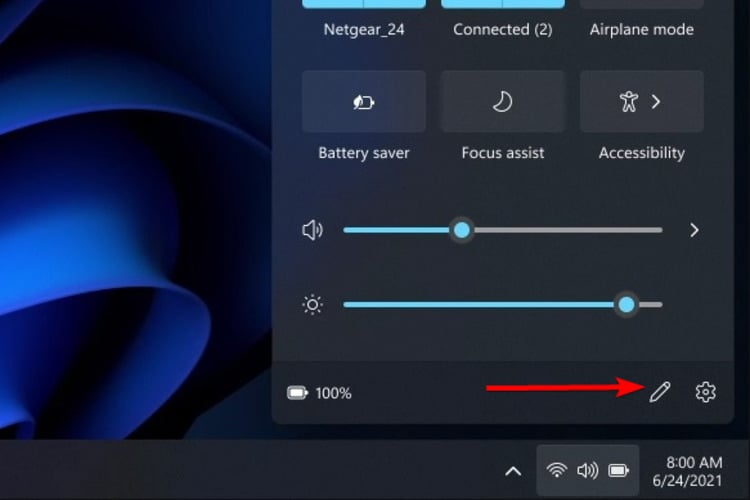
- 이제 각 제어 단축키에서 고정 해제 아이콘을 볼 수 있습니다.
-
단축키를 추가할 수 있습니다.
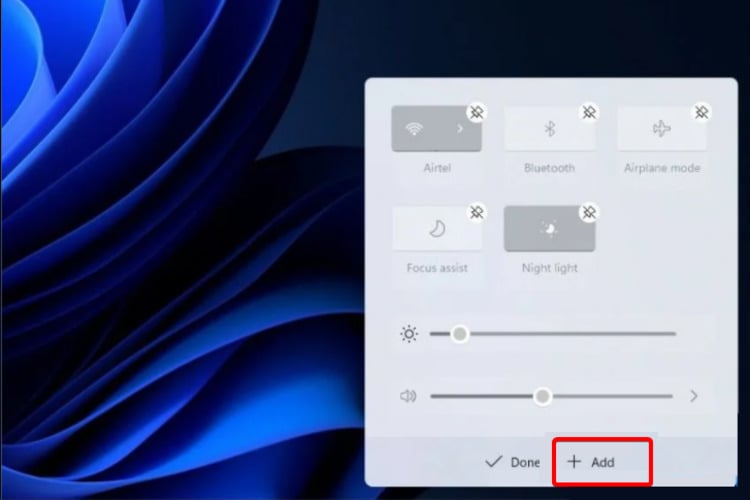
- 필요한 단축키를 선택합니다.
- 완료를 클릭하여 프로세스를 마칩니다.
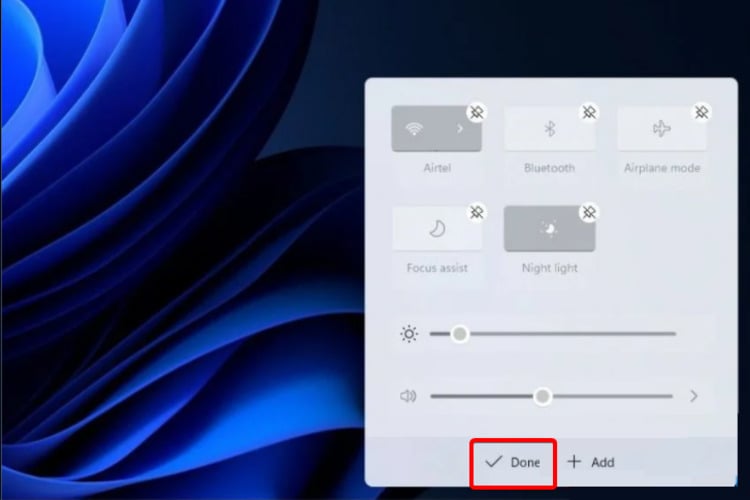
Windows 11 작업 센터에서 새로운 단축키를 추가하면 디지털 환경을 개인화할 수 있습니다. 그러나 선택할 수 있는 옵션은 제한적입니다.
2. 단축키 제거하기
- Wi-Fi, 사운드 및 배터리 아이콘을 눌러 작업 센터를 엽니다.
-
작업 센터에서 제거하려는 단축키 위의 고정 해제 아이콘을 누릅니다.
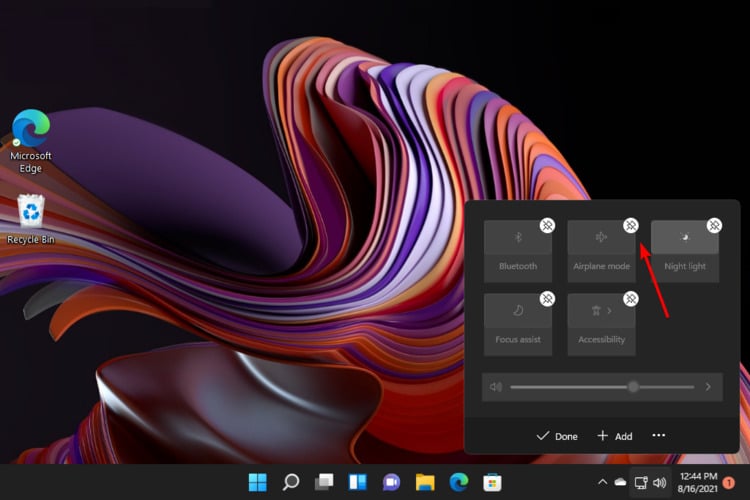
-
이제 Windows 11 작업 센터에서 제거된 것을 볼 수 있습니다. 이 경우 비행기 모드 옵션에 대해 이야기하고 있습니다.
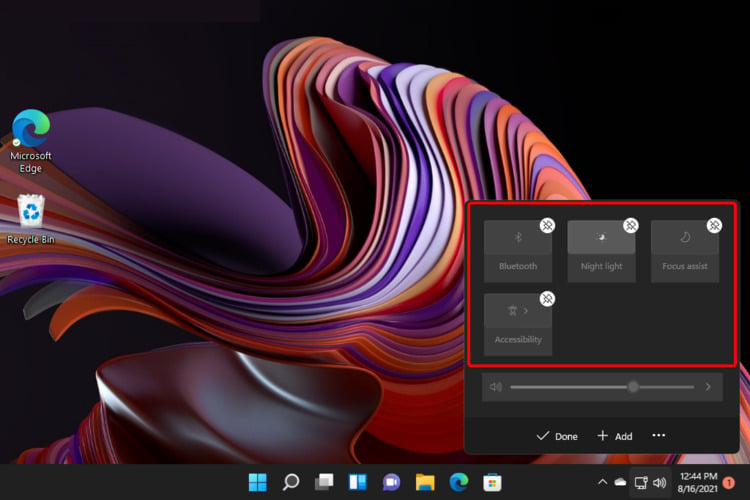
- 완료되면 완료를 클릭합니다.
- 불필요한 단축키에 대해 같은 단계를 반복합니다.
이 옵션을 사용하면 작업 센터에서 단축키가 제거됩니다. 그러나 마음이 바뀌면 첫 번째 방법을 사용하여 다시 추가할 수 있습니다.
3. 단축키 재구성하기
- 이전에 배운 대로 작업 센터를 엽니다.
- 편집 아이콘을 다시 누릅니다.
- 단축키를 클릭하고 드래그하여 원하는 위치로 옮깁니다.
이 옵션을 통해 가장 자주 사용하는 단축키에 빠르게 접근할 수 있습니다. 따라서 필요한 단축키를 자주 검색하는 대신 효율적으로 재배치할 수 있습니다. 이렇게 하면 더 많은 작업 시간을 절약할 수 있습니다.
4. 투명도 효과 조정하기
- Windows 키를 클릭한 다음 설정 메뉴를 누릅니다.
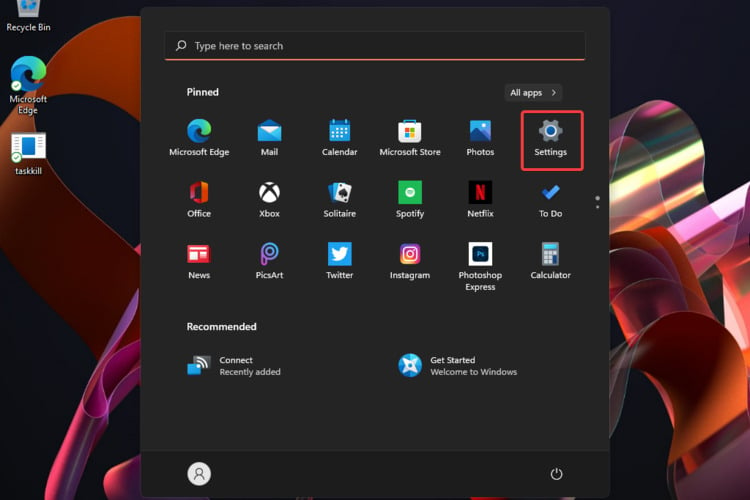
- 개인화를 클릭한 다음 색상으로 이동합니다.
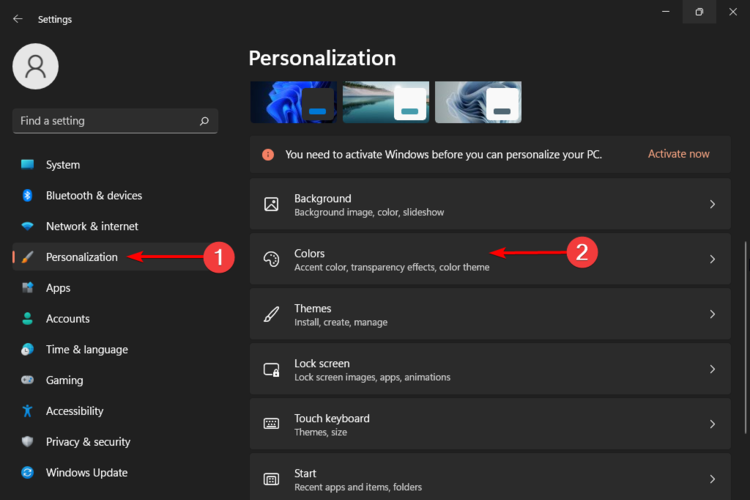
- 투명도 효과 섹션에서 토글 버튼을 비활성화합니다. 아래 그림에서 볼 수 있듯이, 이 옵션은 Windows 라이선스를 활성화하지 않으면 사용할 수 없습니다. 그러므로 미리 활성화하시기 바랍니다.
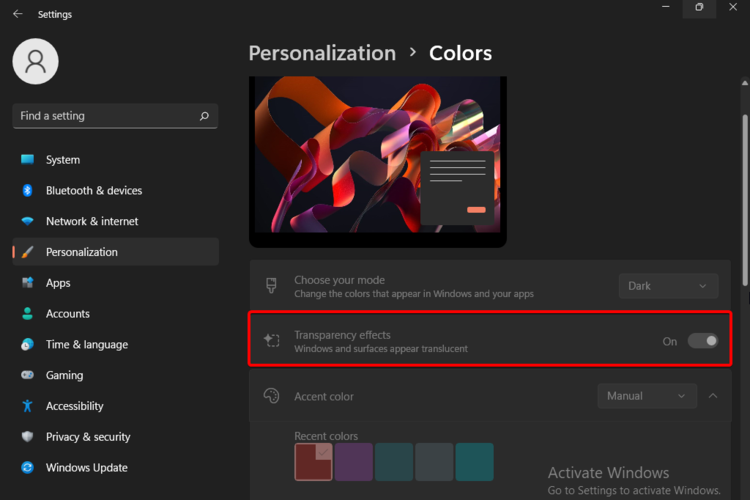
- 다시 활성화하려면 동일한 단계를 반복하고 꺼짐 옵션에서 버튼을 토글합니다.
Windows는 작업 표시줄, 시작 메뉴 및 작업 센터에서 약간의 투명한 모양을 제공합니다. 따라서 현재 배경화면과 섞여 보일 수 있습니다.
이 투명한 모양이 마음에 들지 않고 작업 센터에 고정된 색상을 선호하면 위의 단계를 사용하여 끌 수 있습니다.
Windows 11 작업 센터 대 Windows 10 작업 센터
Windows 11 작업 센터는 우리가 Windows 10에서 알고 있던 작업 센터와는 완전히 다르게 보입니다. 그러나 몇 가지 관련된 차이점을 살펴봅시다.
먼저, 알림과 제어가 서로 다른 그룹으로 나뉜 새로운 패널 디자인을 사용한다는 점을 기억하세요. 알림은 빠른 설정 패널 위에 위치합니다.
작업 센터는 이제 크기를 조정할 수 있으며/적응할 수 있으며, 패널 오른쪽 상단에는 모든 항목 지우기 버튼이 여전히 있습니다.
Windows 10 모델을 따르며, 새로운 빠른 설정 패널은 Bluetooth, 비행기 모드, 배터리 절약, 사운드 등과 같은 일반적으로 사용되는 설정에 빠르게 접근할 수 있도록 해줍니다.
일반적으로 Windows 11 작업 센터 기능은 변경되지 않았습니다. 그러나 설정 패널을 고려할 때 이제 더 많이 맞춤 설정할 수 있습니다.
애니메이션에서 깔끔한 터치를 즐길 수 있으며, 작업 센터에서 작업을 클릭하여 기능을 활성화할 때 눈에 띄게 나타납니다.
또한 Windows 10과 달리 최신 버전은 새로운 음악 제어 패널에 대한 지원을 제공합니다. 이 패널은 앱이 오디오를 재생할 때만 표시됩니다.
새로운 음악 제어 기능을 통해 Windows 작업 센터에서 직접 오디오 콘텐츠를 조정할 수 있습니다. 이전 운영 체제 버전에서는 구식 음악 제어 UI를 통해 제공되었습니다.
언급했듯이, 작업 센터의 기본 기능은 변경되지 않았습니다. 따라서 여전히 설정 앱으로 이동하여 경험을 더 맞춤 설정하고 알림이 나타나는 방식을 조정할 수 있습니다.
기타 질문이나 의견이 있으면 아래의 전용 섹션에 댓글을 남겨 언제든지 공유해 주세요.












